随着时间的推移和长时间的使用,每个设备或小工具都开始出现故障。无论你使用哪种操作系统,无论是 Windows 还是 macOS,遇到错误、错误和故障都是很自然的。我们中的大多数人只是简单地重新启动我们的机器来克服几个障碍。但是,是的,仍然有一些不幸的时候重启技巧不起作用。不是吗?这是高级故障排除解决方案帮助我们解决问题的时候。

在对 Mac 进行故障排除时,你可能听说过将 SMC、PRAM 和 NVRAM 作为修复技巧。那么,这有什么帮助呢?想知道这些术语是什么意思吗?不用担心。你来对了宫殿。
在这篇文章中,我们介绍了如何在 Mac 上重置 NVRAM、在 macOS 上重置 PRAM 和 SMC 的分步指南。
Mac如何重置NVRAM、PRAM、SMC
第 1 部分:如何在 Mac 上重置 SMC
Mac重置NVRAM、PRAM、SMC的方法教程:SMC(系统管理控制器)是macOS 的关键组件,负责基于 Intel 的 Mac 计算机上的低级功能。如果你的 Mac 出现以下症状,那么重置 SMC 可能会有所帮助。
- 电源按钮不起作用。
- 键盘背光/环境光感应问题。
- 电池灯的行为突然。
- Mac 意外休眠或关闭。
- Mac 的运行速度比平时慢。
- Mac 的风扇高速运转或发出奇怪的声音。
对于具有可拆卸电池和不可拆卸电池的 Mac 设备,在 Mac 上重置 SMC 的过程是不同的。
适用于带有不可拆卸电池的 Mac 的 SMC 重置过程

点击顶部菜单栏上的 Apple 图标,选择“关机”。
设备重新启动后,按住 Shift + Control + Option 组合键,然后同时按下电源按钮。
按住此组合键约 10-12 秒。
释放所有键。按电源按钮重新启动 Mac。
适用于带可拆卸电池的 Mac 的 SMC 重置过程

图片来源:iFixIT
关闭你的 Mac。
取出电池。(按照你的 Mac 的品牌和型号执行卸下电池的步骤)。
取出 Mac 的电池后,按住电源按钮约 5 秒钟。
松开电源按钮,然后重新插入电池。
按电源按钮打开 Mac。
适用于 Mac 桌面(iMac、Mac mini 和 Mac Pro)的 SMC 重置过程

关闭你的 Mac。
现在,拔下电源线。等待大约 12-15 秒。
重新插入电源线。
再次等待大约 5-7 秒,然后按电源按钮重新启动 Mac。
第 2 部分:如何在 Mac 上重置 NVRAM 或 PRAM
Mac如何重置NVRAM、PRAM、SMC?我们很确定你们都听说过 RAM(随机存取存储器)。对?因此,在 Mac 的术语中,PRAM 是 Parameter Random Access Memory 的缩写。NVRAM 代表非易失性 RAM,与 PRAM 相比,它是一种更新的技术。由于 NVRAM 在你关闭 Mac 或将其与电源断开连接时是非易失性的,因此设置不会改变。
现代 Mac 设备不再在 PRAM 上运行,而是依靠 NVRAM。虽然,在 Mac 上重置 NVRAM 和重置 PRAM 的过程几乎相同。这是你需要做的:
方法一:通过启动命令
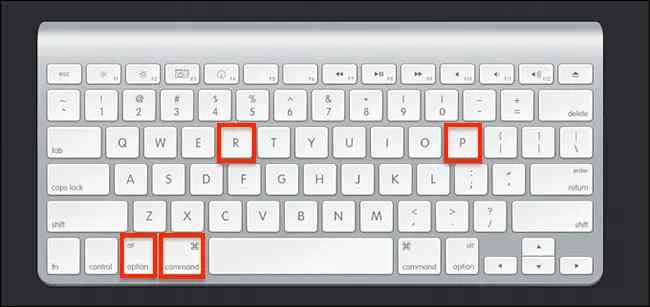
关闭你的 Mac。
按下 Mac 的电源按钮以及 Command + Option + P + R 键。
继续按住这些键,直到你的 Mac 重新启动。一旦你看到 Apple 标志在屏幕上出现然后消失,则表明 NVRAM 已被重置。
方法二:通过 Mac 的终端
Mac重置NVRAM、PRAM、SMC的方法教程:在 Mac 上重置 PRAM 的另一种方法是使用 Mac 的终端应用程序。
注意:我们建议你谨慎使用终端,因为一次错误的击键可能会扰乱操作系统的设置。请小心!
关闭Mac 上所有活动的应用程序并启动终端。你可以在 Applications> Utility 文件夹中找到终端应用程序。
将以下命令复制并粘贴到 Mac 的终端窗口中。
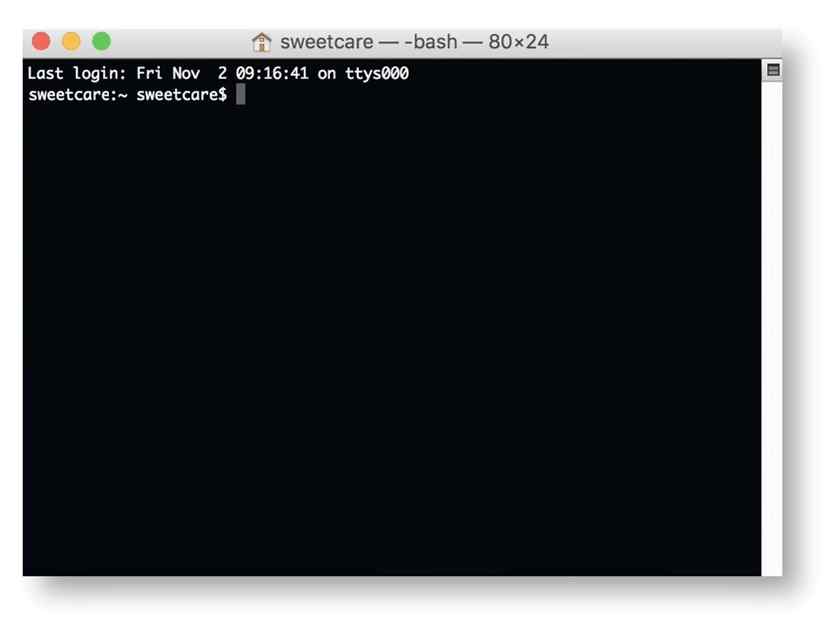
Sudo nvram -c
如果出现提示,请输入管理员密码。执行 NVRAM 命令后,重新启动 Mac 以使更改生效。
经常问的问题-
问题 1. 重置 NVRAM 时会发生什么?
NVRAM 是 Mac 上的非易失性随机存取存储器,负责与启动磁盘、设备连接、音频、屏幕分辨率、日期和时间设置等相关的功能。损坏的 NVRAM 可能会在你的 Mac 上引发多个问题或故障。重置 NVRAM 有助于克服此类问题。
问题 2. 在 Mac 上重置 NVRAM 是否安全?
如果你的 Mac 运行正常,则重置 NVRAM 有助于解决问题。如果你的 Mac 发出奇怪的声音,或者音频或启动机器时出现任何问题,那么重置 NVRAM 听起来肯定是个好主意。
问题 3. 重置 NVRAM 会擦除数据吗?
不会,重置 NVRAM 不会擦除硬盘上存储的任何个人文件和数据。它仅重置与启动磁盘和设备连接相关的信息。
问题 4. 什么是 SMC 重置?
SMC 或系统管理控制器负责低级操作,如电源相关问题、键盘背光、环境传感器灯、风扇运行速度比平时快等等。如果你在 Mac 上遇到任何此类问题,那么重置 SMC 是合乎逻辑的下一步。
结论
这总结了我们关于Mac如何重置NVRAM、PRAM、SMC的快速指南。如果你掌握了重置 SMC、NVRAM 和 PRAM 的步骤,那么你可以轻松地自行解决常见错误、错误和故障。

